数字音频资源的获取、处理及应用
音频的采集和处理分析ppt课件.ppt

音频的合成
(2) 单击 [Copy]按钮,获取声音素材
(5) 鼠标左键单击波表,确定合成开始位置
(1) 在文件1中设定编辑区域
(7) 调整合成素材的音量
(4) 打开文件2
(6) 单击 [Mix] 按钮
● [操作步骤]
(8) 单击[确定]按钮
(3) 关闭文件1
● 被合成的素材应采样频率一致,格式相同
音频的采集和处理
音频文件格式
MIDI文件(.mid) MIDI—— Musical Instrument Digital Interface,乐器数字化接口文件 不是将声音的波形进行数字化采样和编码,而是将数字式电子乐器的弹奏过程记录下来 特点:数据量小
音频的采集和处理
音频文件格式
WMA文件(.wma) WMA——Windows Media Audio,微软公司推出的与MP3格式齐名的一种新的音频格式 特点:压缩比和音质方面都超过了MP3,更是远胜于RA,即使在较低的采样频率下也能产生较好的音质
音频的采集和处理
音频文件格式
VOC文件(.voc) Creative公司的波形文件 SND文件(.snd) Macintosh计算机的波形文件
返回
音频的采集和处理
音频处理硬件
声卡的作用 数字信号与模拟信号之间的双向转换 声卡的类型 单板 输出功率大,抗干扰,音质好 主板集成 易受干扰,性能指标比单板略差
功率 放大器
音乐合成器
MIDI接口
游戏接口
扬声器
PC总线
地址总线
数据总线
麦克输入
线形输入
CD输入
返回
音频的采集和处理
数字音频的获取与处理
数字音频信号的声音效果处理及应用

数字音频信号的声音效果处理及应用数字音频技术在音乐、电影、游戏等领域得到广泛的应用。
声音效果处理是其中不可或缺的一部分,它能够提高音频的质量,增加人们的听觉享受。
本文将从声音效果处理的基本原理、常见效果、实现方法以及应用场景四个方面进行探讨。
一、声音效果处理的基本原理声音效果处理是通过改变音频信号某些方面的特性,实现改善音质、强化氛围、增加人耳舒适度等目的。
它的基本原理是对音频信号进行数字信号处理,通过调整信号的各种参数,如振幅、频率、相位、时间等,使得信号的声音效果得到改变。
数字化的声音信号以采样率和采样深度两个参数表示,采样率决定了音频信号在时间轴上的分辨率,采样深度则决定了信号在幅值轴上的分辨率。
采样率越高,音频信号的时间分辨率越高,可以更为精细地记录音频的变化;采样深度越高,信号的幅值分辨率越高,音频的动态范围更广,可表现更多的音乐细节。
在声音效果处理中,可以通过改变采样率和采样深度来达到不同的效果。
二、常见声音效果1.均衡均衡是声音效果处理中最基本的一种处理方式。
它的目的是通过调整音频信号的频率获得不同音色,增强音乐中不同频段的音效。
在均衡器中我们常见的有低音、中音、高音三大频段的控制,通过增减不同频段的音量,实现对音乐整体音色的改变。
均衡的调节一般适用于音质较差的音频,调节时要注意保持整个音频的平衡性。
2.混响混响能够为人们营造出一种真实的音乐环境,增加音乐的气氛感。
混响通过模拟声音在不同的空间中反射形成的效果,实现增加音乐的空间感。
混响的调节通常包括混响时间、混响预延时、混响强度等参数的选择,可以根据音乐需要进行细致的调节。
3.合唱合唱效果是通过将音频信号复制并改变时间、频率、相位等参数,模拟出多重合唱的效果。
合唱效果能够为歌曲增加厚度和层次感,而且对于中高音内容较少的音频,能够通过合唱效果增加音乐的整体感觉。
4.扩散扩散效果通过将音频信号在时间和空间上进行扩散,在增加音乐空间感的同时产生更强烈的动态效果。
数字音频放大器工作原理

数字音频放大器工作原理数字音频放大器(Digital Audio Amplifier)是一种利用数字信号处理技术来实现音频信号放大的装置。
它具有高效率、低功耗、小体积等特点,被广泛应用于音响设备、汽车音响以及通信系统等领域。
本文将介绍数字音频放大器的工作原理,并详细探讨其信号处理过程和特点。
一、数字音频信号的获取在数字音频放大器中,首先要获取原始的音频信号。
一般来说,音频信号可以通过麦克风、CD播放器、电视机等设备产生。
这些设备将模拟音频信号转换成数字音频信号,通过数字音频接口(如S/PDIF、HDMI等)传输给数字音频放大器。
二、数字音频信号的处理数字音频放大器通过接收到的数字音频信号进行处理,以满足不同的音频放大需求。
信号处理包括数字滤波、数字增益调节、音效处理等过程。
1. 数字滤波数字滤波是数字音频放大器中的关键环节之一,其作用是对音频信号进行滤波处理,以去除不需要的频率成分或噪声干扰,保留音频信号的有效部分。
常用的数字滤波器有低通滤波器、高通滤波器、带通滤波器等。
2. 数字增益调节数字增益调节是对音频信号的幅度进行调整,以满足放大器输出功率的要求。
通过调节增益系数可以实现音量的控制,使得音频信号在放大器中得到适当的放大。
3. 音效处理音效处理是数字音频放大器的又一重要功能,通过应用数字信号处理算法,可以实现多种音效效果,如均衡器、混响、环绕声等,以提升音频质量,增强听觉体验。
三、数字音频信号的放大在信号处理完毕之后,数字音频放大器会将处理后的音频信号转换为模拟音频信号,并进行放大操作,以提供足够的功率输出。
放大操作的核心是利用功率放大器(Power Amplifier)将输入信号增加到适当的幅度,使其能够驱动扬声器产生声音。
常见的数字音频放大器采用PWM(Pulse Width Modulation)调制技术来实现信号的放大。
具体步骤如下:1. 数字音频信号调制:将数字音频信号转换为PWM信号,控制其占空比(即高电平和低电平的时间比例),以表达不同的音频特性。
多媒体计算机的数字音频处理技术实际应用简析
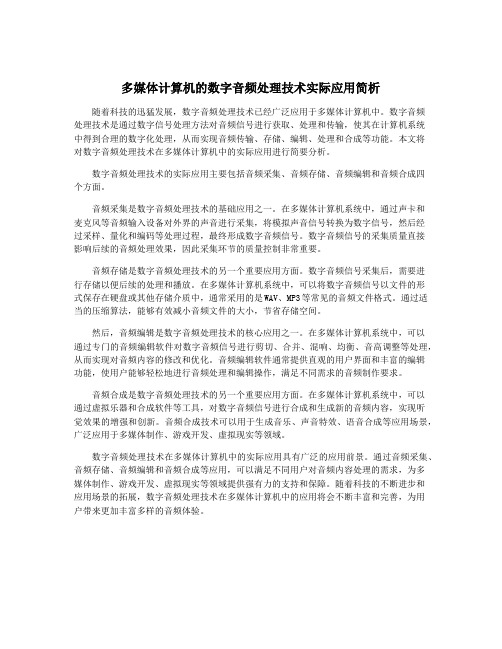
多媒体计算机的数字音频处理技术实际应用简析随着科技的迅猛发展,数字音频处理技术已经广泛应用于多媒体计算机中。
数字音频处理技术是通过数字信号处理方法对音频信号进行获取、处理和传输,使其在计算机系统中得到合理的数字化处理,从而实现音频传输、存储、编辑、处理和合成等功能。
本文将对数字音频处理技术在多媒体计算机中的实际应用进行简要分析。
数字音频处理技术的实际应用主要包括音频采集、音频存储、音频编辑和音频合成四个方面。
音频采集是数字音频处理技术的基础应用之一。
在多媒体计算机系统中,通过声卡和麦克风等音频输入设备对外界的声音进行采集,将模拟声音信号转换为数字信号,然后经过采样、量化和编码等处理过程,最终形成数字音频信号。
数字音频信号的采集质量直接影响后续的音频处理效果,因此采集环节的质量控制非常重要。
音频存储是数字音频处理技术的另一个重要应用方面。
数字音频信号采集后,需要进行存储以便后续的处理和播放。
在多媒体计算机系统中,可以将数字音频信号以文件的形式保存在硬盘或其他存储介质中,通常采用的是WAV、MP3等常见的音频文件格式。
通过适当的压缩算法,能够有效减小音频文件的大小,节省存储空间。
然后,音频编辑是数字音频处理技术的核心应用之一。
在多媒体计算机系统中,可以通过专门的音频编辑软件对数字音频信号进行剪切、合并、混响、均衡、音高调整等处理,从而实现对音频内容的修改和优化。
音频编辑软件通常提供直观的用户界面和丰富的编辑功能,使用户能够轻松地进行音频处理和编辑操作,满足不同需求的音频制作要求。
音频合成是数字音频处理技术的另一个重要应用方面。
在多媒体计算机系统中,可以通过虚拟乐器和合成软件等工具,对数字音频信号进行合成和生成新的音频内容,实现听觉效果的增强和创新。
音频合成技术可以用于生成音乐、声音特效、语音合成等应用场景,广泛应用于多媒体制作、游戏开发、虚拟现实等领域。
数字音频处理技术在多媒体计算机中的实际应用具有广泛的应用前景。
数字音频资源获取、处理与应用(二)

接或将鼠标移动播放器界面,出现下载提示。
三、获取数字音频资源的途径与方法
提高搜索效率方法:
输入多个关键词;例:隐形的翅膀 张韶涵
按类和目录搜索。例:搜索主界面,点出MP3
四、数字音频资源的处理 (一)数字音频资源处理软件
Windows自带的录音机程序;
超级音频解霸;
Cool Edit; MP3 Splitter;
四、数字音频资源的应用
一、在PPT中的应用 “插入”/“声音”
二、在Dreamwerver中应用
“插入”/“媒体”/“插件”
单元二 教学资源获取、处理与应用
数字音频资源
的获取、处理与应用
一、认识数字音频资源的教学特性 二、了解常用数字音频文件格式 三、获取数字音频资源的途径与方法 四、数字音频资源的处理
五、数字音频资源的应用
案例研读 案例:课件(红旗飘飘)
教学特性
音频属于过程性信息,有利于限定和解释画面。音频作为一种信息载体, 在教学中的作用主要有三个方面:一是作为解说,用于说明事物和现象,对 学习者给予指导和引导;二是作为背景音乐,用于烘托特定的内容情节的 气氛,对学习的节奏和氛围给予一定程度的调节;三是用作模拟在特定场 合中产生效果声,用于丰富教学内容所涉及的事物和现象,增加内容的表
录制自唱歌曲
1、打开CE进入多音轨界面右击音轨1空白处,插入你所要录制歌曲的 mp3/wma伴奏文件(如下图1)。
2 、选择将你的人声录在音轨 2 ,按下 “R” 按钮。(图 2 )
3 、按下左下方的红色录音键,跟随伴奏音乐开始演唱和录制。(图 3 )
4 、录音完毕后,可点左下方播音键进行试听,看有无严重的出错,是否 要重新录制(图 4 )
数字音频处理技术的研究及应用

数字音频处理技术的研究及应用随着科技的发展,数字音频处理技术正在越来越多的领域得到广泛应用。
从音频录制到混音,再到放音,数字音频处理技术的应用贯穿整个音频生产的过程。
本文将讨论数字音频处理技术的研究与应用。
一、数字音频处理技术的发展数字音频处理技术是将模拟音频信号转化成数字信号,并对此进行处理的技术。
数字音频处理技术的发展源于音频录制技术不断发展,磁带录音、数字录音逐渐取代了模拟录音技术,数字音频处理技术的应用也不断拓展。
数字音频处理技术的发展在二十世纪六十年代出现了第一个数字音频处理器,但由于当时的技术限制,这个数字音频处理器并不普及。
到了七十年代,一些公司投入了大量的资金用于研究数字音频处理器,很快发展出来的数字音频处理器便有了比较广泛的应用。
随着更高级别的数字信号处理器的出现,数字音频处理技术的性能不断提高,它的应用也在逐渐扩大。
二、数字音频处理技术的分类数字音频处理技术可以分为两类:离散化处理和压缩处理。
离散化处理将连续变化的模拟信号转化为离散的数字信号,压缩处理则是将数字信号的存储量减少,同时保留足够的音质。
在音频的录制过程中,基本的数字音频处理技术包括把模拟信号转换成数字信号、将数字信号转换成模拟信号等。
数字音频处理技术也可以将声音进行处理,例如去噪、混响等处理。
数字音频处理还可以将不同的音频信号混合,以产生音效,这是数字音频处理技术的另一个应用。
三、数字音频处理技术的应用数字音频处理技术被广泛应用于各种不同的音频设备和音乐制作。
数字音频处理技术实现了音频信号的数字化处理,使得用户可以使用数字信号对音频进行无限制的修改和编辑,还可以实现实时的音频处理。
数字音频处理技术应用是非常广泛的,在音乐领域,数字音频处理可以用于混音、合成、音量调制等,特别是在音乐制作的现代化领域,数字音频处理技术已经成为必不可少的工具。
数字音频处理技术也应用于电影领域,通过后期制作和声音设计,可以让电影的音效更加逼真。
获取数字资源的方法和步骤
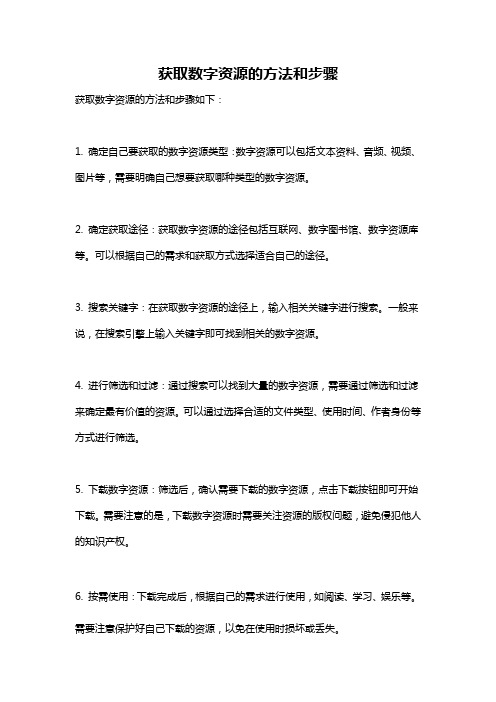
获取数字资源的方法和步骤
获取数字资源的方法和步骤如下:
1. 确定自己要获取的数字资源类型:数字资源可以包括文本资料、音频、视频、图片等,需要明确自己想要获取哪种类型的数字资源。
2. 确定获取途径:获取数字资源的途径包括互联网、数字图书馆、数字资源库等。
可以根据自己的需求和获取方式选择适合自己的途径。
3. 搜索关键字:在获取数字资源的途径上,输入相关关键字进行搜索。
一般来说,在搜索引擎上输入关键字即可找到相关的数字资源。
4. 进行筛选和过滤:通过搜索可以找到大量的数字资源,需要通过筛选和过滤来确定最有价值的资源。
可以通过选择合适的文件类型、使用时间、作者身份等方式进行筛选。
5. 下载数字资源:筛选后,确认需要下载的数字资源,点击下载按钮即可开始下载。
需要注意的是,下载数字资源时需要关注资源的版权问题,避免侵犯他人的知识产权。
6. 按需使用:下载完成后,根据自己的需求进行使用,如阅读、学习、娱乐等。
需要注意保护好自己下载的资源,以免在使用时损坏或丢失。
实验二 声音的处理

2. 采取多种音频素材获取方法获取音频素材(网络下载、自己录制或音频片段截取),并用cooledit音频处理软件对获取的素材进行合成处理,使其符合课件需要。
自学资料
1.声音格式说明:
(1)wav格式:常被称为波形文件。没有压缩,文件很大;不过音质很高,可以用来记录语音、音乐等各种声音。
(2)mp3格式:最大优点是它的文件很小,且能保持接近CD音质的较高音质。mp3文件只有wav文件的十分之一容量大小。这种格式被广泛应用于互联网和日常生活中。
2.选择“mp3格式转换器”可以把其他格式(包括wav,cda,mid,mpg,dat,rm等)的文件转换成mp3或wav格式文件。单击后会弹出如图 2-3对话框:
3.“mp3数字CD抓轨”是专门把CD里的歌曲转换成mp3或wav格式。单击后会弹出如图2-4对话框:
- 1、下载文档前请自行甄别文档内容的完整性,平台不提供额外的编辑、内容补充、找答案等附加服务。
- 2、"仅部分预览"的文档,不可在线预览部分如存在完整性等问题,可反馈申请退款(可完整预览的文档不适用该条件!)。
- 3、如文档侵犯您的权益,请联系客服反馈,我们会尽快为您处理(人工客服工作时间:9:00-18:30)。
实验二数字音频资源的获取、处理及应用【实验目的】1.了解数字音频资源的常用格式2.学会数字音频资源的获取方法3.能够对数字音频资源进行简单的加工处理4.学会在多媒体课件、主题学习网站中使用数字音频资源的方法【实验类型】验证型实验 2学时【实验环境】1.能够连接Internet的多媒体计算机;2.耳麦;3.Cool Edit、录音机、Microsoft PowerPoint等软件。
【实验内容】1. 比较wav文件和mp3文件存储尺寸:将一个wav格式的声音文件,转换为mp3文件,记录其前后存储尺寸,并说明其变化情况。
2.声音片段截取:从网络上下截一个音频文件,运用声音处理软件截取一段音频,保存为t1.mp3。
3.声音录制与处理:使用声音软件录制自己的一段声音,要求采样率44100,声道立体声,采样精度16位,然后进行如下操作:1)加上回音;2)选择一首背景音乐,给自己的声音加上伴奏;3)将录音头尾空白部分删除;4)做淡入与淡出处理;结果保存为t2.mp3。
4.声音文件的使用:从网上下载或自己制作声音文件,经过处理后,运用到ppt中。
【实验步骤】【实验指导】一、常用数字音频文件的格式1.WAV文件格式W A V(Waveform Audio) 文件格式,扩展名为WA V,是Microsoft公司开发的一种音频文件格式。
WA V音频文件是对声音模拟波形的采样而形成的文件格式,即将声音源发出的模拟音频信号通过采样、量化转换成数字信号,再进行编码,以波形文件(.WA V)的格式保存起来,记录的是数字化波形数据。
其中声音信息采样频率和量化的精度直接影响声音的质量和数据量。
常用的采样频率有三种:44.1khz(CD 音质);22.05khz(广播音质);11.025khz(电话音质)。
量化的精度即采样位数可分为8位(低品质)、16位(高品质)。
频率越高,量化精度越大,声音质量越好,但是存储量也越大。
由于WA V格式的数字音频未经过压缩,文件的体积很大,不方便通过网络和其他媒介来传递和保存,所以在教学中,它多用于表示短时间的效果声,不适于用作长时间的背景音乐或解说。
2.MP3文件格式MP3(Moving Picture Experts Group Audio Layer3)文件格式,扩展名为MP3,是一种基于MPEG LayerⅢ压缩的数字音频文件格式。
它能够在影响音质很小的前提下根据人的听觉特性,将音频文件按照某种算法压缩为原来存储量的1/11-1/12。
由于MP3格式的数字音频音质好,文件的体积较小,所以它广泛应用于教学中,既可用表示长时间的背景音乐,也适合表示解说和效果声,还便于网上传播。
3.MIDI文件格式MIDI(Musical Instrument Digital Interface乐器数字接口)文件格式,扩展名为MID,是世界上一些主要电子乐器制造商建立起来的通信标准。
它记录的是一系列指令,把这些指令发送给声卡,由声卡按照指令将声音合成出来。
MIDI是目前最成熟的音乐格式,其科学性、兼容性、复杂程度等都非常优秀,已经成为一种产业标准。
作为音乐工业的数据通信标准,MIDI能指挥各种音乐设备的运转,而且具有统一的标准格式,能够模仿原始乐器的各种演奏技巧甚至无法演奏的效果,而且文件的长度非常小。
由于MIDI文件是一种电子乐器通用的音乐数据文件,只能模拟乐器的发声,因此在教学中,只能用作纯音乐使用,不能表示带人声的歌曲、解说或效果声。
4.WMA文件格式WMA(Windows Media Audio)文件格式,扩展名为WMA,由微软公司推出,与MP3格式齐名。
WMA格式的音频音质与MP3相当,甚至略好。
在保证声音品质的前提下,文件压缩率比MP3要高,一般都可以达到1:18左右,有“低流码之王”之称。
WMA音乐文件格式受DRM(Digital Rights Management)技术保护,可以限制播放时间和播放次数甚至于播放的机器,无法被转制成MP3音乐文件等等。
另外WMA还支持音频流(Stream)技术,适合在网络上在线播放。
由于WMA音质好、文件体积小、支持流技术等特点,所以它既适合表示长时间的背景音乐,也适合表示解说和效果声,还便于网上传播。
但是目前WMA格式的通用性和普及性不如Mp3格式广,有部分软件不能直接插入WMA格式的音频文件,比如在Flash8中就不能按普通方法直接导入和应用WMA格式的音频文件。
5.RA、RMA文件格式RM(Real Media)文件格式,扩展名为RM, 由Real Networks公司推出网络流媒体文件。
Real Media中的RA(Real Audio)、RMA(Real Media Audio)两种文件类型是面向音频方面的。
RM最显著的特点是可以在非常低的带宽下(低达28.8kbps)提供足够好的音质让用户在线聆听。
由于Real Media是从极差的网络环境下发展过来的,所以Real Media的音质较差,即使在高比特率的情况下它的音质甚至比MP3还要差。
随着网络速度的提升和宽带网的普及,用户对质量的要求也不断提高,后来Real Networks与SONY公司合作,利用SONY的ATRAC技术实现了高比特率的高保真压缩。
由于Real Media的用途是在线聆听,非常适合网络音频广播、网络语音教学、网上语音点播等。
二、数字音频资源的获取方法教学中使用的数字音频资源,获取方法有很多,可以购买数字音频光盘、音频资源素材库;可以通过网络下载音频资源;还可以从现有音频素材中截取音频片段;或者通过录制的方法获得教学所需的音频资源。
从软件的易得性和易用性出发,我们选选择Windows自带的录音机和Cool Eidt软件,讲解录制来自麦克风的声音和计算机内部播放的声音的方法,以及音频处理与合成的方法。
(一)从网络上下载数字音频资源我们从网络上下载所需要的数字音频资源时,通常面临两种情形:一种是提供了下载链接,另一种是未提供下载链接。
1.提供了下载链接的数字音频资源的下载在提供了下载链接的情况下,可以直接单击音频下载链接下载所需音频资源。
2.未提供下载链接的数字音频资源的下载在未提供下载链接的情况下,我们通常使用专门的下载工具(如迅雷、FlashGet等软件)下载所需音频资源。
(二)录制数字音频资源录制数字音频资源,既可以使用Windows自带的“录音机”应用程序录制,还可以使用专业音频处理软件如Cool Edit、GoldWave、SoundForge、Adobe Audition等录制。
1.使用录音机软件录制音频在没有专门的录音软件的情况下,可以直接利用Windows系统中的录音机录制计算机内部或外部的声音。
常用来录制来自麦克风的声音或转录计算机内部播放的声音。
利用录音机录制音频的基本步骤:准备好录音设备,如录制来自麦克风的声音时须连接好麦克风→设置录音通道,如录制来自麦克风的声音时录音通道须设置为麦克风,录制来自计算机内部播放的声音时录音通道须设置为混音→使用录音软件录音→保存文件。
实例:录制来自麦克风的声音第1步:把麦克风连接到计算机声卡麦克风(microphone)插孔。
第2步:设置录音通道为麦克风。
双击任务栏中的“音量”图标(任务栏右下角的小喇叭),如图所示。
打开音量控制器,单击菜单项“选项”/“属性”,如图2-2所示。
在“调节音量”区,选择“录音”,并在“显示下列音量控制”区,选择“microphone”(只需确保所需的录音通道被选中,其他选项是否选择无关),如图所示。
单击确定则打开“录音控制”窗口,勾选“microphone”下方的复选框,调节合适的录音音量,如图所示。
如果在任务栏中找不到“音量”小喇叭图标,则可以在控制面板中,双击“声音和音频设备”,勾选“将音量图标放入任务栏”,如图所示,即可使“音量”图标显示在任务栏右下角。
第3步:录音。
单击“程序”/“附件”/“娱乐”/“录音机”打开windows自带的录音机,如图所示。
单击“录音”按钮,对着麦克风说话,开始录音,录制结束时单击“停止”按钮,再单击菜单项“文件”/“保存”,保存为wav音频文件。
要注意的是录音每次只有60秒时间,如果没有录制完,可继续单击录制。
实例:录制计算机内部播放的声音第1步:设置录音通道为立体声混音。
双击任务栏中的“音量”图标(任务栏右下角的小喇叭),打开音量控制器,单击菜单项“选项”/“属性”,在“调节音量”区,选择“录音”,并在“显示下列音量控制”区,选择“Stereo Mix”(只需确保所需的录音通道被选中,其他选项是否选择无关),单击确定则打开“录音控制”窗口,勾选“Stereo Mix”下方的复选框,调节合适的录音音量。
第2步:在计算机中播放需转录的带声音的原始素材。
第3步:录音。
单击“程序”/“附件”/“娱乐”/“录音机”打开windows自带的录音机,单击“录音”按钮,开始录音,录制结束时单击“停止”按钮,再单击菜单项“文件”/“保存”,保存为wav音频文件。
2.用Cool Edit 软件录制音频Cool Edit 是Syntrillium软件公司发布的一款功能非常强大的数码音频处理软件,能高质量地完成录音、编辑、合成等多种任务。
打开Cool Edit Pro 2.0软件,其主界面如图所示。
单击菜单项“查看”,可打开或关闭资源管理窗及其他窗口。
用Cool Edit软件录制音频与用Windows自带的录音机录制音频的基本方法是一致的,只是使用的录音软件不同而已。
实例:在单轨编辑界面中录制来自麦克风的声音第1步:把麦克风连接到计算机声卡麦克风(microphone)插孔。
第2步:设置录音通道为麦克风。
第3步:录音。
打开Cool Edit Pro 2.0软件,单击工具栏的“单轨/多轨界面切换”按钮,打开单轨编辑界面。
单击菜单项“文件”/“新建”,在弹出的“新建波形”窗口中设置音频采样率、声道和采样精度(推荐设置采样率为44100Hz、声道为立体声、采样精度为16位),单击“确定”按钮,即新建了一个新文件。
单击“走带按钮”中的“录音”按钮,对着麦克风说话,开始录音,录制结束时单击“停止”按钮。
第4步:单击菜单项“文件”/“另存为”,在弹出的对话框中选择保存位置,输入文件名,选择保存类型mp3,然后单击“保存”按钮,即可得到mp3格式的音频文件。
三、数字音频资源的处理对数字音频资源进行后期处理,既可以使用Windows中自带的“录音机”进行简单的处理,也可以使用专业音频处理软件如cooledit、goldwave、SoundForge、Adobe Audition等进行处理。
下面以Cool Edit软件为例,讲解数字音频资源处理的方法。
